
آموزش رفع مشکلات Face ID آیفون
فرض کنید صبح زود است و عجله دارید تا به سر کار برسید. در حالی که دستانتان پر از وسایل است، دیگر نیازی به گشتن به دنبال کلید یا به خاطر سپردن رمزهای عبور پیچیده نیست. کافی است تنها به آیفون خود نگاه کنید تا قفل آن باز شده و به دنیای برنامهها، پیامها و اطلاعات خود دسترسی پیدا کنید.
Face ID، فناوری تشخیص چهره هوشمند اپل، روشی نوین برای احراز هویت و تأمین امنیت آیفون شماست. این فناوری با استفاده از مجموعهای از سنسورهای پیشرفته، چهره شما را اسکن کرده و از آن به عنوان کلید عبور برای باز کردن قفل گوشی، تأیید هویت در برنامهها و انجام پرداختها استفاده میکند.
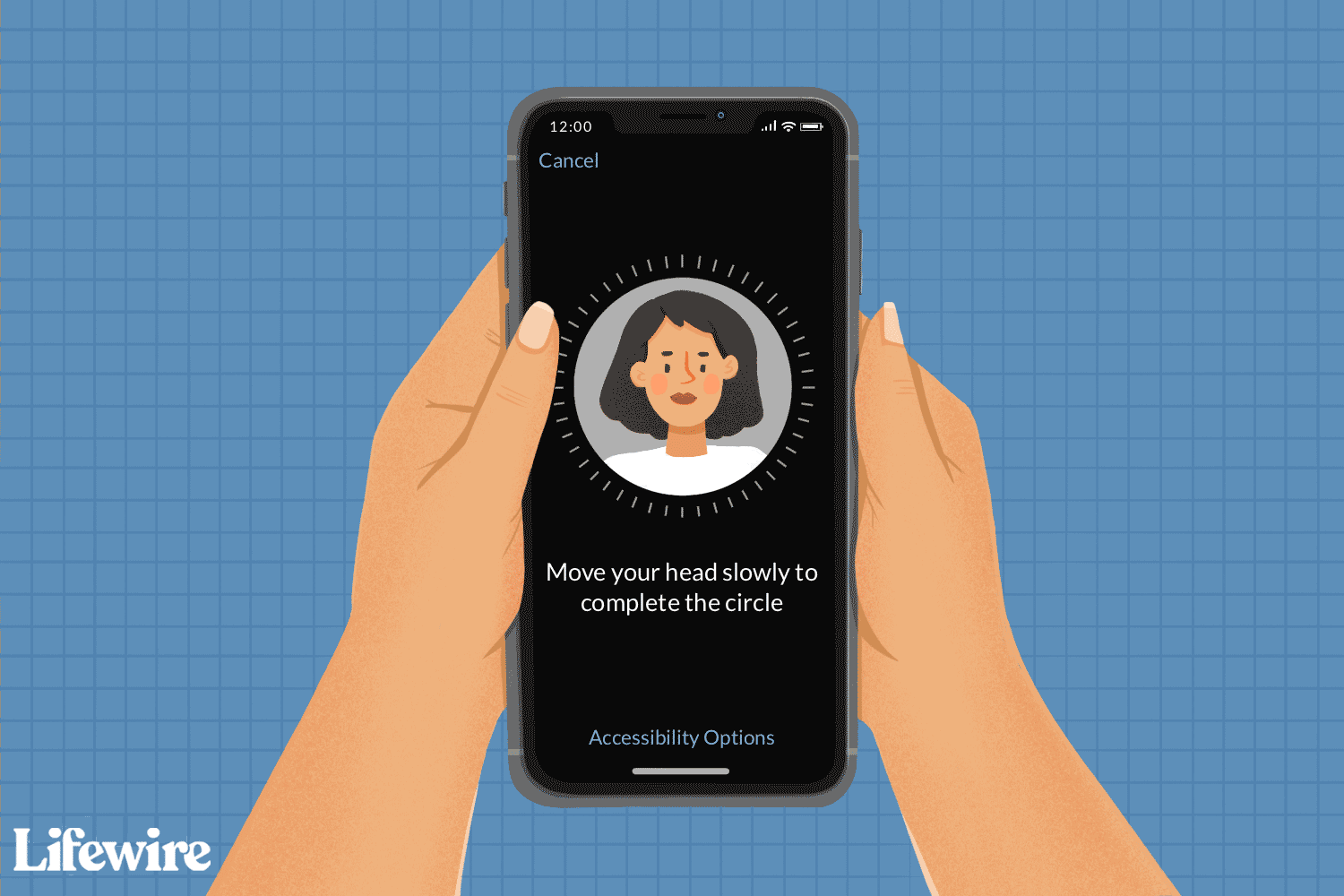
فرآیند تشخیص چهره در Face ID بسیار دقیق و امن است. این فناوری با استفاده از مجموعهای از سنسورهای پیشرفته و دوربینهای TrueDepth، نقشهای سهبعدی از چهره شما را ترسیم میکند و با دقت خارقالعادهای آن را با اطلاعات ذخیرهشده در دستگاه تطبیق میدهد. این فناوری به قدری هوشمند و دقیق است که میتواند حتی در نور کم، زاویههای مختلف و با وجود عینک و کلاه نیز شما را شناسایی کند.
استفاده از Face ID مزایای متعددی دارد؛ اولین مزیت آن، امنیت است. فیس آیدی به مراتب امنتر از رمزهای عبور است، چرا که جعل چهره بسیار دشوارتر از حدس زدن رمز عبور است. همچنین با استفاده از این قابلیت دیگر نیازی به به خاطر سپردن رمزهای عبور پیچیده یا حمل کلیدهای اضافی نیست.
"باز کردن قفل آیفون با Face ID تنها در کسری از ثانیه انجام میشود و به شما در صرفهجویی در زمان کمک میکند و میتوان از آن برای تأیید هویت در هنگام خرید آنلاین، ورود به برنامهها و حتی تأیید تراکنشهای بانکی استفاده کرد."
در برخی موارد اما فیس ID گوشی آیفون شما به خوبی عمل نمیکند و چهره شما را تشخیص نمیدهد. چرا این اتفاق رخ میدهد؟ در ادامه با ما همراه باشد تا تمامی مشکلات Face ID آیفون را بررسی و راه حلهای آن را مشخص کنیم.
مواردی که قبل از عیبیابی Face ID آیفون باید بررسی کنید
قبل از اینکه برای رفع مشکل Face ID اقدام کنید، انجام چند بررسی ساده میتواند به شما در حل مشکل و صرفهجویی در زمان کمک کند. در این بخش به بررسی این موارد میپردازیم.
بهروز بودن iOS
اولین قدم، اطمینان از بهروز بودن آیفون شما به آخرین نسخه iOS است. بهروزرسانیهای iOS اغلب شامل رفع اشکالات و بهبود عملکرد Face ID هستند. برای بررسی بهروزرسانیها، به تنظیمات > عمومی > بهروزرسانی نرمافزار بروید.
فعال بودن Face ID
بررسی کنید که Face ID برای برنامه یا فعالیتی که مشکل دارید فعال باشد. به عنوان مثال، برای فعال کردن Face ID برای باز کردن قفل آیفون، به تنظیمات > Face ID و رمز عبور بروید و گزینه "باز کردن قفل آیفون" را فعال کنید.
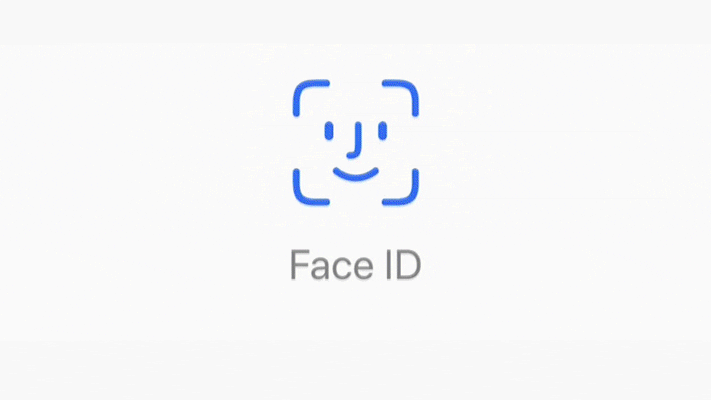
تمیز بودن لنزهای Face ID
لنزهای Face ID در بالای نمایشگر آیفون قرار دارند. اگر این لنزها کثیف یا پوشیده باشند، ممکن است Face ID به درستی کار نکند. برای تمیز کردن لنزها، از یک پارچه نرم و بدون پرز استفاده کنید. به هیچ وجه از مواد شوینده یا پاککنندههای خشن استفاده نکنید.
عدم استفاده از لوازم جانبی
برخی از لوازم جانبی، مانند قابهای ضخیم یا محافظهای صفحهنمایش، میتوانند با Face ID تداخل داشته باشند. برای بررسی این موضوع، سعی کنید Face ID را بدون استفاده از هیچ لوازم جانبی فعال کنید.
زاویه و فاصله مناسب
برای استفاده از Face ID، باید آیفون را در فاصله و زاویه مناسب نگه دارید. آیفون را مقابل صورت خود در ارتفاع چشم نگه دارید و مطمئن شوید که تمام صورت شما در قاب نمایشگر قرار دارد.

روشن بودن نور
Face ID برای اسکن چهره شما به نور کافی نیاز دارد. در صورت امکان، از Face ID در محیطی با نور کافی استفاده کنید.
عدم وجود مشکل در بینایی
اگر در بینایی خود مشکل دارید، ممکن است استفاده از Face ID برای شما دشوار باشد. در این صورت، میتوانید از رمز عبور یا Touch ID (در صورت موجود بودن) برای باز کردن قفل آیفون استفاده کنید.
غیرفعال بودن Attention Aware Features
گزینه "Attention Aware Features" به Face ID اجازه میدهد تا قفل را فقط زمانی که به صفحه نگاه میکنید باز کند. اگر این گزینه فعال باشد، ممکن است در مواقعی که به صفحه نگاه نمیکنید، Face ID کار نکند. برای غیرفعال کردن این گزینه، به تنظیمات > Face ID و رمز عبور > Attention Aware Features بروید.
عدم وجود محدودیت
برخی از محدودیتها میتوانند مانع از استفاده از Face ID شوند. به عنوان مثال، اگر از عینک آفتابی یا ماسک استفاده میکنید یا حتی اگر فاصله مناسبی از گوشی نداشته باشید، ممکن است Face ID شما را تشخیص ندهد. برای استفاده از Face ID با عینک آفتابی، باید عینکهایی را انتخاب کنید که مادون قرمز را عبور میدهند.
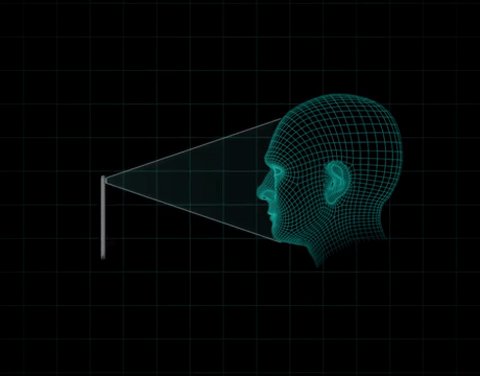
اگر با انجام این بررسیها مشکل Face ID شما حل نشد، میتوانید مراحل عیبیابی را که در ادامه به آنها میپردازیم، دنبال کنید.
آموزش رفع مشکلات Face ID آیفون
اگر Face ID آیفون شما با توجه به نکاتی که در بخش قبلی گفته شد، همچنان بهدرستی کار نمیکند، میتوانید مراحل زیر را برای عیبیابی و رفع مشکل امتحان کنید.
راهاندازی مجدد آیفون
سادهترین راه حل برای بسیاری از مشکلات، راهاندازی مجدد دستگاه است. برای راهاندازی مجدد آیفون، دکمههای پاور و ولوم پایین (یا دکمه پاور در iPhone X، XS، XR یا 11) را به طور همزمان فشار داده و نگه دارید تا لوگوی Apple ظاهر شود.
تنظیم مجدد Face ID
اگر راهاندازی مجدد مشکل را حل نکرد، میتوانید Face ID را بازنشانی کرده و دوباره آن را تنظیم کنید. برای انجام این کار، به تنظیمات > Face ID و رمز عبور > تنظیم Face ID بروید و روی "تنظیم Face ID" ضربه بزنید.
بازنشانی تنظیمات آیفون
اگر Face ID با بازنشانی تنظیم مجدد نشد، میتوانید تنظیمات آیفون را به طور کامل بازنشانی کنید. توجه داشته باشید که این کار تمام اطلاعات و تنظیمات شما را پاک میکند؛ بنابراین لازم است قبل از هر اقدامی از اطلاعات خود بکاپ بگیرید. برای انجام اینکار، میتوانید به مقاله آموزش بکآپ گرفتن از آیفون مراجعه کنید. پس از بکآپ گرفتن از اطلاعات خود، برای بازنشانی تنظیمات، به تنظیمات > عمومی > بازنشانی > پاک کردن همه محتوا و تنظیمات بروید.
بررسی مشکلات سختافزاری
اگر هیچ یک از راهحلهای نرمافزاری مشکل را حل نکرد، ممکن است مشکل سختافزاری وجود داشته باشد. در این صورت، باید با Apple یا یک تعمیرکار مجاز تماس بگیرید (به دلیل نبودن نمایندگی شرکت اپل در ایران، به شما توصیه میکنیم که حتماً به شرکتهای تعمیرات موبایل معتبر مراجعه کنید).
Face ID آیفون، یک فناوری امن و کارآمد برای احراز هویت و تأمین امنیت آیفون شماست. با این حال، ممکن است گاهی اوقات با مشکلاتی مواجه شوید. اگر در هنگام استفاده از فیس ID با مشکل خاصی روبرو شدید که در این مقاله به آن اشاره نشده است، لطفاً در بخش نظرات آن را با ما در میان بگذارید.


![چکلیست خرید لپتاپهای ارزان: 8 ترفند طلایی [قسمت آخر]](/uploads/posts/7be1a9.webp?m=crop&w=52&h=52&q=high)



دیدگاه خود را بنویسید